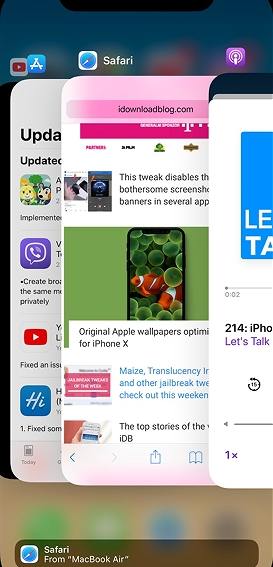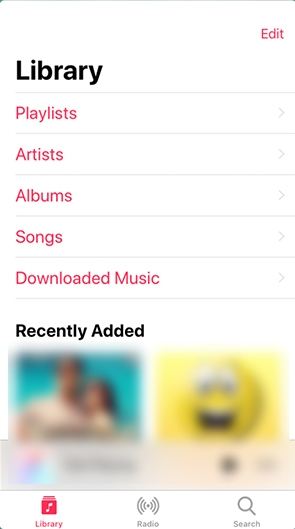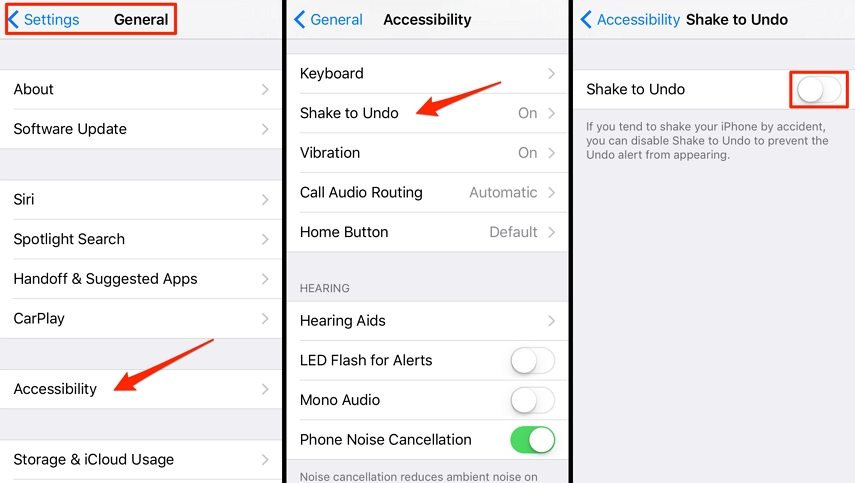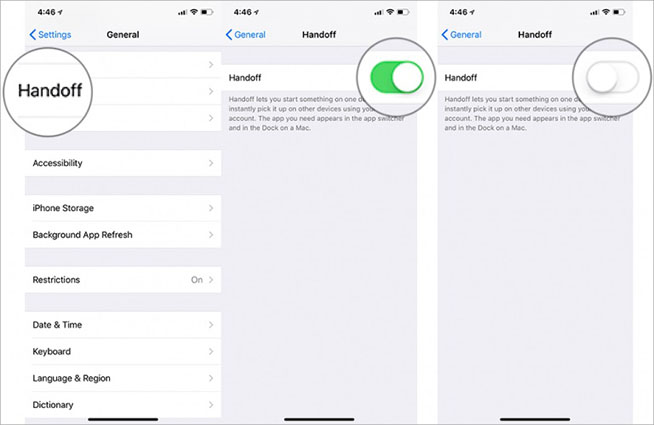[전체 가이드] 아이폰에서 음악 자동 재생 멈추는 방법
by 오준희 업데이트 시간 2021-10-14 / 업데이트 대상 iPhone Fix
종종 아이폰에서 음악이 자동 재생되는 경험을 하셨을지도 모릅니다. 스마트폰에서 발생할 수 있는 아주 이상한 일이지요. 만약 여러분 역시 이 문제에 직면해 있다면, 아이폰에서 음악이 자동으로 재생되는 것을 멈추는 방법을 알고 싶을 것입니다.
다행히 이 음악 자동 재생 문제를 해결할 다양한 방법들이 존재합니다. 이러한 방법의 대부분은 외부 장비 없이도 할 수 있습니다. 일단 그렇게 하면, 당신의 아이폰은 음악 자동 재생을 멈출 것입니다.
파트1. 일반적인 아이폰 음악 자동 재생 문제
다음은 아이폰에서 스스로 음악이 자동 재생되는 경우들입니다.
- 헤드폰을 꽂으면 음악 자동 재생
- 차에서 자동으로 음악 자동 재생
- 블루투스에 연결하면 아이폰 7에서 음악 자동 재생
- 에어팟을 뺄 때 아이폰에서 음악 자동 재생
- 아이튠즈 클라우드 서비스의 음악을 무작위로 재생
파트2. 아이폰에서 음악이 자동 재생되지 못하게 하는 방법
만약 아이폰이 때때로 여러분의 동의 없이 음악을 재생하는 것에 싫증이 난다면, 다음 방법들이 여러분이 이 문제를 해결하는 데 도움이 될 것입니다.
방법 1: 이어폰 확인하기
때때로 헤드폰을 아이폰에 연결하자마자 아이폰이 음악을 재생하기 시작할 것입니다. 여러분이 가장 먼저 해야 할 일은 이어폰을 확인하는 것입니다. 이어폰이 음악 트랙 재생을 시작하도록 트리거할 수 있으므로 이어폰의 어떤 버튼도 누르지 말고 컨트롤러가 손상되어 아이폰에서 음악 자동 재생을 야기하지는 않는지 확인하세요.
방법 2: 백그라운드 앱 강제 종료하기
아이폰이 블루투스나 자동차에 연결할 때 자동으로 음악을 재생하는 경우 백그라운드에 음악을 재생하는 앱이 실행 중일 수 있습니다. 해당 앱을 닫으면 음악이 자동으로 아이폰을 재생하지 못하게 됩니다.
- 홈 버튼을 두 번 누르거나, 아이폰 X 이상 모델에서는 화면 아래쪽에서 위로 스와이프합니다.
화면의 모든 앱을 위로 스와이프합니다. 모든 앱이 종료됩니다.

방법 3. Apple 음악 라이브러리 확인 및 재설정하기
메인 음악 라이브러리에 충돌이 있을 수 있으며 그게 범인일 수 있습니다. 고치기 위해서는 아이폰의 음악 라이브러리를 재설정하기만 하면 됩니다. 음악 앱을 켭니다.
- 앱 내 음악 라이브러리로 이동하여 우측 상단에 있는 편집 아이콘을 누릅니다.
이 목록의 모든 항목을 선택 해제합니다.

방법4: ‘흔들어서 셔플’ 끄기 (iOS 8.3 또는 이전 버전)
흔들어서 셔플은 휴대폰을 흔들 때 음악 재생 순서를 섞어주는 아이폰 기능입니다. 이 기능은 전화기가 잠금 해제된 상태에서도 작동하며, 이로 인해 아이폰에서 음악이 자동으로 재생될 수 있습니다. 이 기능을 사용하지 않도록 설정하면 문제가 해결됩니다.
- 설정 > 일반 > 접근성으로 이동합니다.
- 아래로 내려 흔들어서 실행 취소를 누릅니다.
흔들어서 셔플 기능을 비활성화합니다.

방법5: 음악 앱 업데이트 확인하기
만약 음악 앱에 버그가 있고 그게 아이폰 음악 자동 재생의 이유라면, 기기의 음악 앱을 업데이트해야 합니다.
- 아이폰에서 앱스토어를 실행합니다.
- 하단에 있는 업데이트를 누릅니다.
- 음악 앱 옆에 있는 업데이트 버튼을 눌러 앱을 업데이트합니다.
방법6: 모든 설정 재설정하기
아이폰이 스스로 음악을 재생할 때 이를 해결하는 방법은 모든 아이폰 설정을 재설정하는 것입니다. 이렇게 하면 모든 설정이 출고 당시의 기본값으로 재설정됩니다.
- 아이폰에서 설정 > 일반 > 재설정으로 이동합니다.
모든 설정에서 재설정을 클릭합니다.

이제 아이폰 설정이 재설정되었을 것입니다.
방법7. 앱 설정 변경하기
추천 앱은 음악 앱 열기 및 자동 재생을 유발할 수 있습니다. 따라서 아이폰의 앱 제안 기능을 해제함으로써 아이폰 음악 자동 재생 문제가 해결되었는지 확인합니다.
- 설정 > 일반으로 이동합니다.
Handoff나 설치된 앱 스위치를 끕니다.

방법8: 아이폰 재시동하기
아이폰을 다시 시작하면 현재 직면하고 있는 음악 문제를 포함한 많은 문제를 해결할 수 있습니다. 전원 버튼을 누른 채로 슬라이더를 끌면 아이폰이 꺼집니다. 그런 다음 전원 버튼을 길게 눌러 기기를 다시 켭니다.
방법9: 앱 삭제하기 (Pandora)
Pandora를 사용 중이라면, 그 앱이 아이폰에서 음악을 자동 재생시키는 요인이 될 수 있습니다. 다음은 기기에서 이 앱을 삭제하여 Apple Music이 자동으로 재생되지 않도록 하는 방법입니다.
- Pandora 앱을 길게 누른 다음 X 아이콘을 누릅니다.
- 삭제를 선택하여 앱을 제거합니다.
방법10: 아이폰 자동 음악 재생 문제를 해결하기 위해 iOS 복구하기
iOS의 문제로 인해 아이폰에서 음악이 자동으로 재생될 수도 있습니다. Tenorshare ReiBoot라는 타사 도구를 사용하여 iOS 문제를 해결할 수 있습니다. 이를 통해 아이폰의 운영 체제를 복구할 수 있으며, 기기의 다른 모든 문제를 해결하는 데 도움이 됩니다. 다음과 같은 방법으로 툴을 사용할 수 있습니다.
- 컴퓨터에 최신 버전의 툴을 설치합니다.
아이폰을 컴퓨터에 연결하고 툴에서 운영 체제 복구를 클릭합니다.

지금 고치기를 선택하여 기기 복구를 시작합니다.

다운로드를 클릭하여 해당하는 기종의 펌웨어를 다운로드합니다.

휴대폰에 핸드폰이 설치될 때까지 기다립니다. 펌웨어가 설치되면, 문제가 해결될 것입니다.

이것이 헤드폰이 꽂혀 있거나 기타 상황에서 음악이 자동으로 재생되지 않도록 하는 방법입니다.
방법11. 고장 난 이어폰/에어팟 교체
만약 여러분의 이어폰이나 에어팟에 문제가 있다면, 이것이 아이폰으로 부적절한 신호를 보내 자동으로 음악을 재생하도록 할 수 있습니다. 휴대폰에서 원하지 않는 문제가 발생하지 않도록 문제가 있는 장치를 교체합니다. 그것이 아이폰이 자동차와 다른 장소에서 음악을 자동으로 재생하는 것을 막는 방법입니다.
요약
아이폰에서 자동으로 음악이 재생되는데 그 이유를 모르는 경우, 위의 가이드는 그 이유와 문제를 해결할 방법을 설명합니다. iOS 결함으로 인해 발생하는 모든 문제는 Tenorshare ReiBoot의 도움을 받을 수 있습니다. 이는 즉시 당신의 문제를 해결해줄 것입니다.
아이폰 음악 자동 재생에 관해 자주 묻는 질문들
이 문제에 대해 질문이 있는 경우, 다음 내용을 참조하세요. 이 주제에 대해 가장 많이 묻는 질문 중 일부를 설명합니다.
1. 왜 아이폰에서 임의로 음악이 나오나요?
아이폰에서 임의로 음악이 재생되는 데는 많은 이유가 있습니다. 소프트웨어에 결함이 있거나 이어폰에 문제가 있거나 다른 무언가가 있을 수 있습니다.
2. 문자 메시지를 열 때 아이폰에서 음악이 재생되는 이유는 무엇인가요?
문자 메시지를 열 때 아이폰에서 음악을 재생하도록 하는 구에 대고 듣기 옵션을 메시지 설정에서 활성화했을 수 있습니다.
3. 아이폰에서 자동 재생을 켜려면 어떻게 해야 하나요?
설정 > 접근성 > 동작에서 아이폰의 자동 실행을 켤 수 있습니다. 여기에서 비디오 미리 보기 자동 실행 옵션을 활성화합니다.